1、打开outlook应用,右键选中今后要筛选友人发的的邮件,在弹出菜单中选中创建规则;
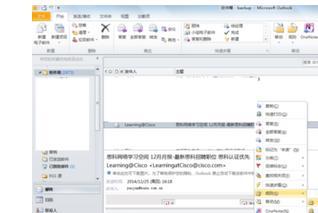
2、在后续的弹出菜单中,勾选筛选的发件人,如图所示,在第一行,勾选最下方一行将项目移至文件夹;
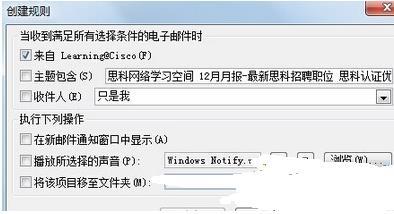
3、后面就是要为这个发件人创建一个单独目录了,在弹出窗口选择创建;
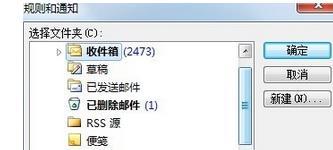
4、在这里我们创建一个test的目录,选择确定;
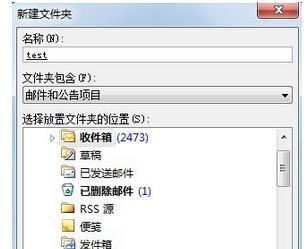
5、后一步规则就创建了,系统提示是不是马上运行规则,勾选是后确定,系统会自动在以前邮件中筛选出这个发件人的邮件,移至test目录;
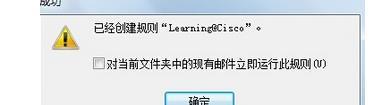
6、这样规则就创建成功了,今后新收邮件也会执行这个规则,把该发件人的邮件都移至test目录。
是不是比较简单?
服务时间:7X24小时